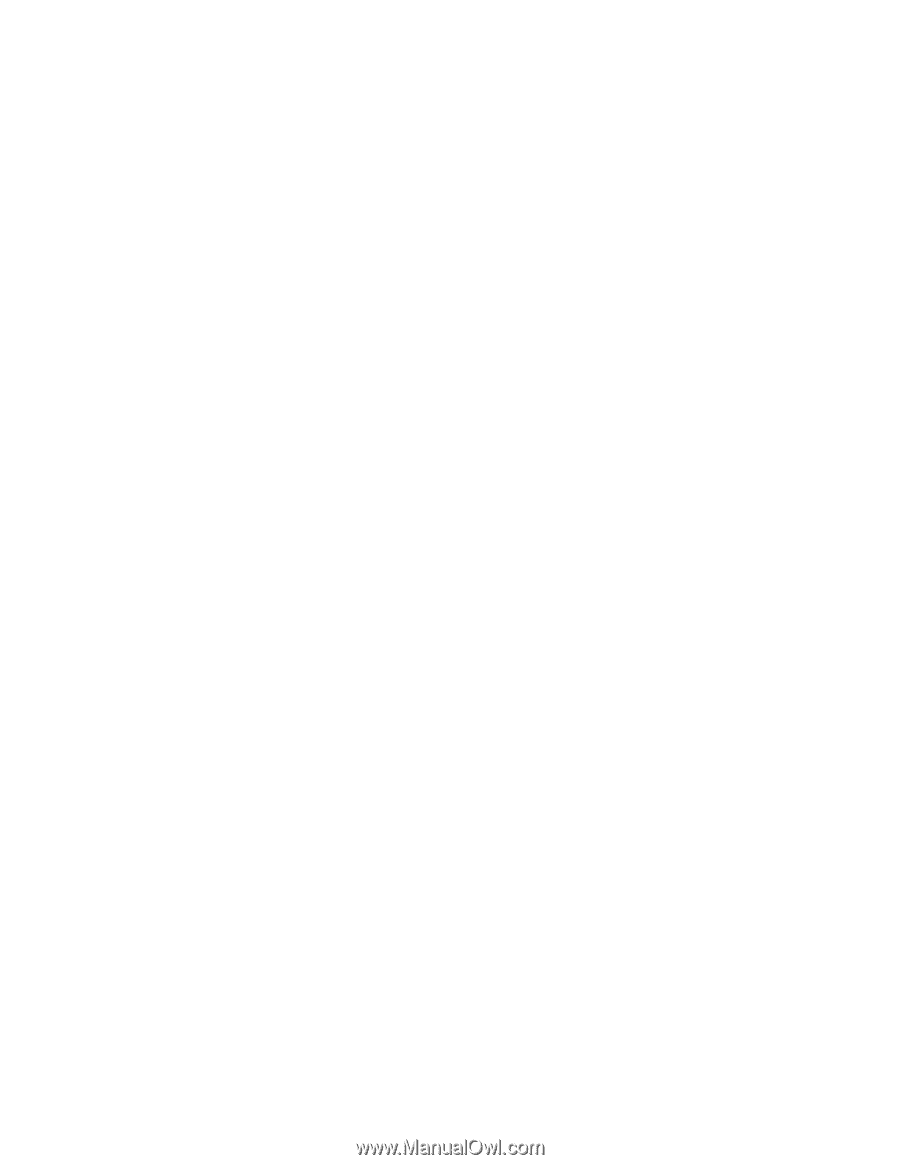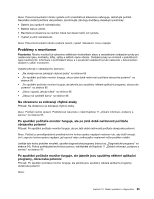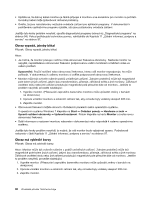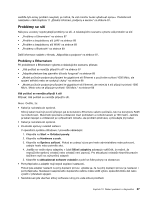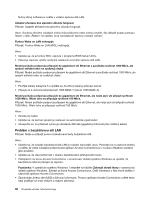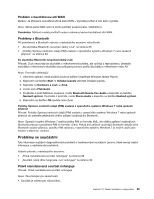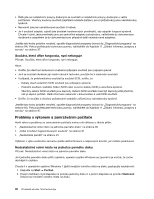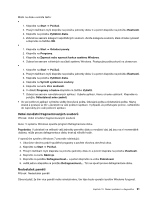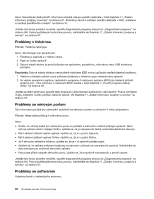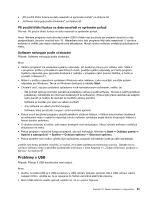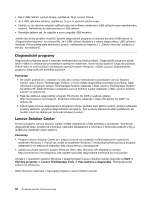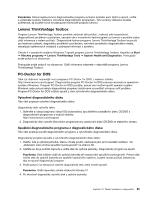Lenovo ThinkCentre Edge 91 (Czech) User Guide - Page 102
Problémy s výkonem a zamrzáváním počítače, Součást, která dříve fungovala
 |
View all Lenovo ThinkCentre Edge 91 manuals
Add to My Manuals
Save this manual to your list of manuals |
Page 102 highlights
• Řídili jste se instalačními pokyny dodanými se součástí a instalačními pokyny dodanými s vaším počítačem. Všechny soubory součásti (například ovladače zařízení, jsou-li požadovány) jsou nainstalovány správně. • Neuvolnili jste jiné nainstalované součásti či kabely. • Je-li součástí adaptér, zajistili jste dostatek hardwarových prostředků, aby adaptér fungoval správně. Chcete-li zjistit, jaké prostředky jsou pro jednotlivé adaptéry požadovány, nahlédněte do dokumentace dodávané s adaptérem (a do dokumentace pro případné další nainstalované adaptéry). Jestliže tyto kroky problém nevyřeší, spusťte diagnostické programy (návod viz „Diagnostické programy" na stránce 94). Pokud potřebujete technickou pomoc, nahlédněte do Kapitola 11 „Získání informací, podpory a servisu" na stránce 97. Součást, která dříve fungovala, nyní nefunguje Příznak: Součást, která dříve fungovala, nyní nefunguje. Akce: • Ověřte, že všechna hardwarová a kabelová připojení součásti jsou zapojena pevně. • Je-li se součástí dodáván její vlastní návod k testování, použijte ho k otestování součásti. • V případě, že problematickou součástí je součást SCSI, ověřte, že: - Kabely všech externích SCSI součástí jsou připojeny správně. - Poslední součást v každém řetězci SCSI nebo na konci kabelu SCSI je ukončena správně. - Všechny externí SCSI součásti jsou zapnuty. Externí SCSI součásti musí být zapnuty ještě před tím, než je zapnut počítač. Další informace naleznete v dokumentaci k vaší SCSI součásti. • Ověřte, že součást a všechny požadované ovladače zařízení jsou nainstalovány správně. Jestliže tyto kroky problém nevyřeší, spusťte diagnostické programy (návod viz „Diagnostické programy" na stránce 94). Pokud potřebujete technickou pomoc, nahlédněte do Kapitola 11 „Získání informací, podpory a servisu" na stránce 97. Problémy s výkonem a zamrzáváním počítače Horší výkon a problémy se zamrzáváním počítače mohou mít některou z těchto příčin: • „Nedostatečné volné místo na jednotce pevného disku" na stránce 90 • „Velké množství fragmentovaných souborů" na stránce 91 • „Nedostatek paměti" na stránce 91 Výběrem z výše uvedeného seznamu zjistíte další informace o nápravných krocích, jež můžete podniknout. Nedostatečné volné místo na jednotce pevného disku Příznak: Nedostatečné volné místo na jednotce pevného disku Je-li jednotka pevného disku příliš zaplněná, operační systém Windows se zpomalí a je možné, že začne docházet k chybám. Chcete-li v operačním systému Windows 7 zjistit množství volného místa na disku, postupujte následovně: 1. Klepněte na Start ➙ Počítač. 2. Pravým tlačítkem myši klepněte na položku jednotky disku C a potom klepněte na položku Vlastnosti. Zobrazí se množství volného místa na disku. 90 Uživatelská příručka ThinkCentre Edge